Cesty predstavujú krivky (známe ako Bézierové - krivky). Používať cesty v GIMPe sa naučíte veľmi rýchlo. Viac sa o pojme a mechanizme Bézierových kriviek (Bézier-curve) dočítate v slovníku pojmov alebo vo Wikipédii [WKPD-BEZIER]. Nástorj Cesty je veľmi výkonný nástroj pomocou ktorého môžete vytvoriť aj rôzne zložité tvary. Nástroj Cesty sa v GIMPe používa v dvoch krokoch: najprv musíte vytvoriť cestu, potom ju obkresliť.
V GIMPe sa pod pojmom „Stroke path (Obkresliť cestu)“ skrýva spôsob aplikácie určitého štýlu na cestu (napr. farba, šírka, vzorka atď.).
Cesty sa používajú na dva hlavné účely:
-
Uzavretú cestu môžete konvertovať na výber.
-
Obkresliť môžete ľubovoľnú cestu, otvorenú alebo uzavretú. To znamená, že ju môžete vyfarbiť viacerými spôsobmi.
Obrázok 7.10. Rôzne spôsoby tvorby cesty
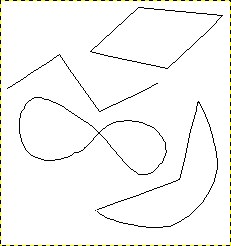
Štyri príklady ciest v GIMPe: uzavretá mnohouholníková, otvorená mnohouholníková, uzavretá zahnutá, mix rovných a ohnutých úsekov.
Začnite nakreslením obrysu cesty. Tento obrys môžete neskôr upraviť (viď. nástroj Paths (Cesty)). Nástroj Cesty (Paths) aktivujte niektorým z nasledujúcich spôsobov:
-
z hlavnej ponuky výberom položiek →
-
z Panelu s nástrojmi kliknutím na symbol

-
alebo použite klávesovú skratku B.
Pri aktivácii tohto nástroja sa kurzor myši zmení na symbol šípky s krivkou. Kliknutím na ľavé tlačidlo myši do obrázku vytvoríte počiatočný bod cesty. Myš presuňte na iné miesto obrázku a kliknite na ľavé tlačidlo myši. Vytvoríte tak ďalší bod spojený s predchádzajúcim. Hoci vytvoriť môžete ľubovoľný počet bodov, ak sa chcete naučili používať nástroj Cesty budú vám stačiť dva. Počas pridávania nových bodov kurzor pri krivke obsahuje malé „+“. To poukazuje na to, že kliknutím pridáte nový bod. Keď sa kurzorom priblížite k segmentu linky, symbol „+“ sa zmení na krížik so šípkami, podobný ako symbol nástroja Presun.
Keď sa kurzorom priblížite k segmentu linky, kliknite ľavým tlačidlom myši a nakreslite segment linky. Môžu nastať dve situácie.
-
Segment linky sa ohne a vytvoríte krivku ako ňou ťaháte.
-
Každý segment obsahuje počiatočný a koncový bod. Tieto sú jasne označené. Ak presúvate koncový bod „smerová linka“ ukazuje smer nového segmentu.
Ohnutá linka segmentu ponechá koncový bod v tom istom smere ako ho zanechala „smerová linka“. Dĺžka „smerovej linky“ udáva vzdialenosť linky segmentu od „smerovej linky“ v akej bude prebiehať pred svojim zahnutím smerom k ďalšiemu koncovému bodu. Každá „smerová linka“ na svojom konci obsahuje malý prázdny štvorček (tzv. uško ovládania). Kliknutím a potiahnutím tohto uška zmeníte smer a dĺžku „smerovej linky“.
Obrázok 7.11. Vzhľad cesty počas manipulácie s ňou.
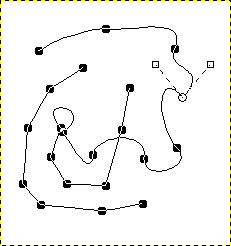
Vzhľad cesty počas manipulácie s ňou pomocou nástroja Cesty.
Cesta je zložená z dvoch zložiek: z rovných a ohnutých segmentov. Čierne štvorce predstavujú body ukotvenia, biely krúžok predstavuje zvolený kotviaci bod a dva biele štvorce predstavujú dve ušká, ktoré sú spojené s ukotvením.




